自动锁定屏幕怎么设置 win10自动锁屏的设置方法
更新时间:2023-11-29 17:45:04作者:jiang
自动锁定屏幕怎么设置,在如今信息快速传播的社会中,个人隐私保护显得尤为重要,为了确保我们的电脑在我们离开时能够得到最好的保护,自动锁定屏幕功能成为了必备的设置之一。在Windows 10操作系统中,我们可以轻松地设置自动锁屏功能,以确保我们的个人信息和数据的安全。接下来我们将介绍如何设置Win10自动锁屏的简单方法,让我们的电脑始终保持安全状态。
操作方法:
1.点击win10任务栏上方的搜索图标,如下图所示:
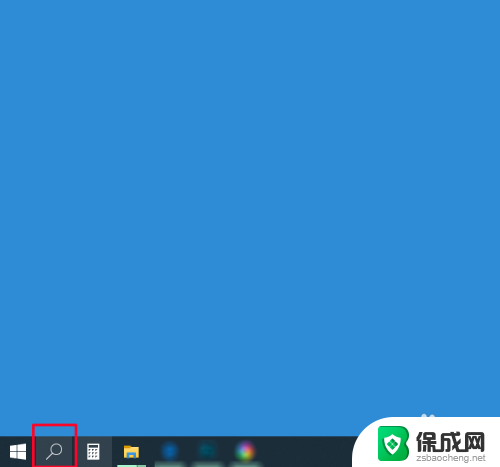
2.然后在搜索对话框中输入“屏幕保护程序”,然后点击“打开”选项,如下图所示:
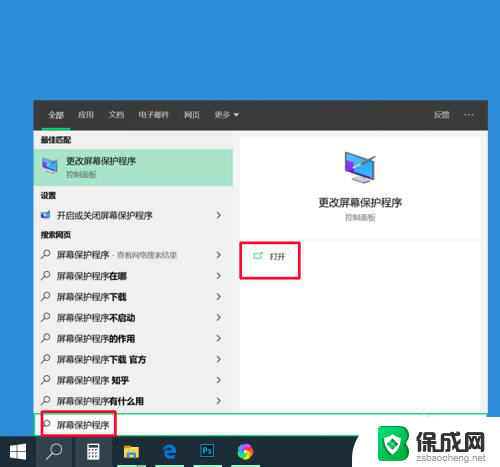
3.打开之后进入到“屏幕保护程序设置”界面,如下图所示:
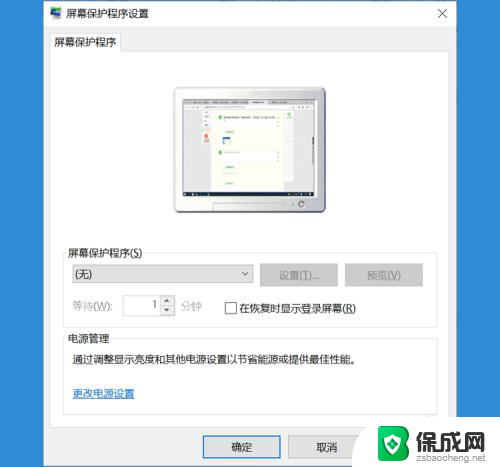
4.点击屏幕保护程序下拉菜单,选择喜欢的方式,如下图所示:
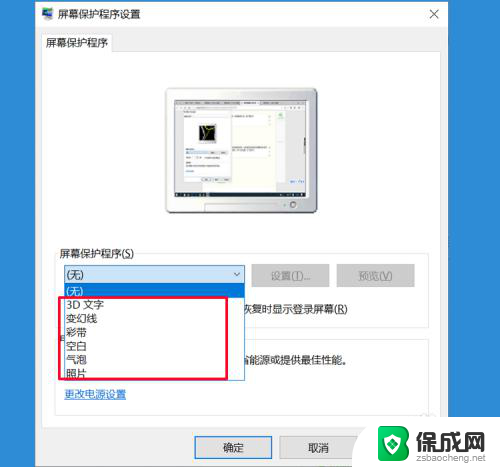
5.然后根据自己的需要设置自动锁屏的时间,可选择性勾选是否在恢复时显示登录屏幕。设置之后点击应用-确定,即可完成设置,如下图所示:
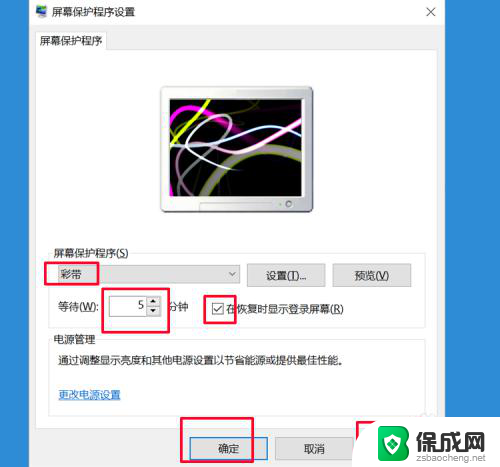
以上就是关于如何设置自动锁定屏幕的全部内容,如果你遇到了这种情况,可以根据小编的操作进行解决,非常简单快速,一步到位。
自动锁定屏幕怎么设置 win10自动锁屏的设置方法相关教程
-
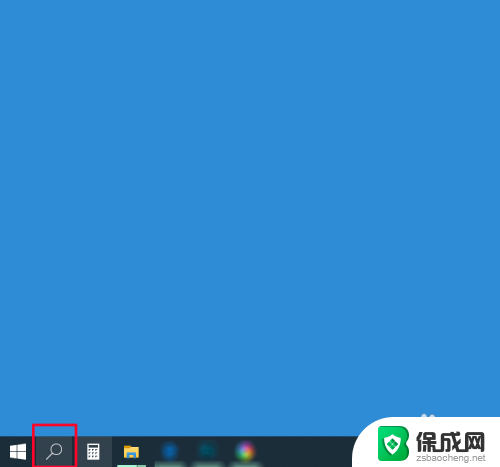 win10自动锁屏设置 win10自动锁屏在哪里设置
win10自动锁屏设置 win10自动锁屏在哪里设置2023-11-26
-
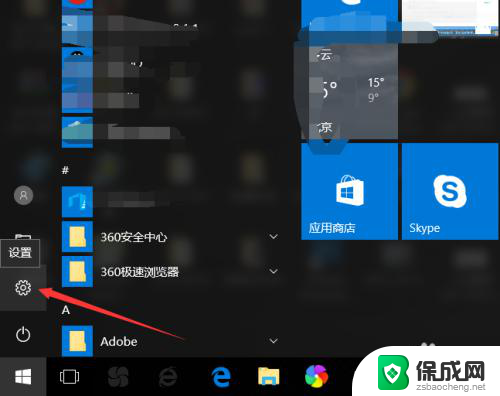 win10电脑锁屏在哪里设置 win10自动锁屏设置方法
win10电脑锁屏在哪里设置 win10自动锁屏设置方法2024-08-25
-
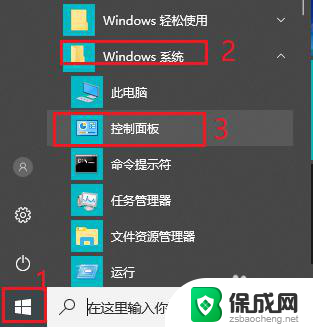 电脑怎么设置屏幕不锁屏 win10取消电脑自动锁屏步骤
电脑怎么设置屏幕不锁屏 win10取消电脑自动锁屏步骤2024-03-20
-
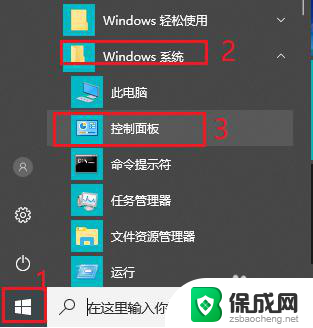 怎么设置电脑屏幕不锁屏 win10电脑自动锁屏如何取消
怎么设置电脑屏幕不锁屏 win10电脑自动锁屏如何取消2024-07-02
-
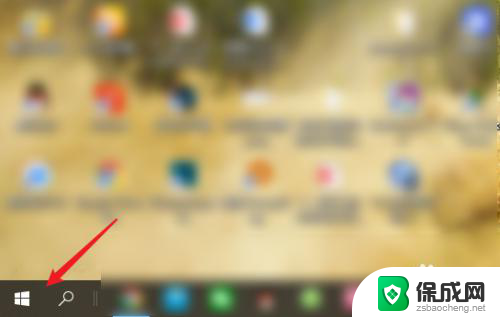 电脑屏幕熄灭怎么设置 Win10电脑如何设置定时自动熄屏
电脑屏幕熄灭怎么设置 Win10电脑如何设置定时自动熄屏2024-02-24
-
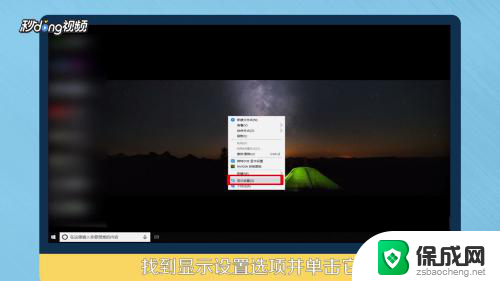 win10 锁屏时间 Win10电脑自动锁屏时间设置步骤
win10 锁屏时间 Win10电脑自动锁屏时间设置步骤2023-11-29
win10系统教程推荐
- 1 磁盘加锁怎么解除 Windows10系统磁盘加密解密设置方法
- 2 扬声器在哪打开 Windows10怎么检测扬声器问题
- 3 windows10u盘启动设置 win10电脑设置U盘启动方法
- 4 游戏系统老电脑兼容性 win10老游戏兼容性设置方法
- 5 怎么通过ip地址访问共享文件夹 win10共享文件夹访问速度慢怎么办
- 6 win10自带杀毒软件如何打开 win10自带杀毒软件如何使用
- 7 闹钟怎么设置音乐铃声 win10电脑更换闹钟铃声方法
- 8 window10屏幕保护怎么设置 电脑屏幕屏保设置方法
- 9 win10打印背景颜色和图像 win10打印网页时怎样设置背景颜色和图像
- 10 win10怎么调成护眼模式 win10护眼模式颜色设置